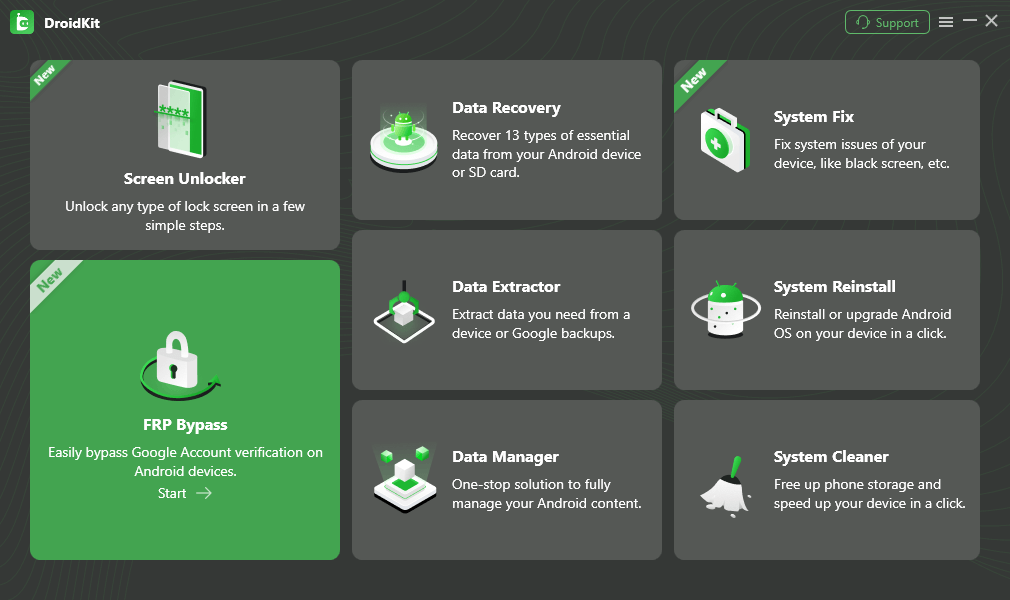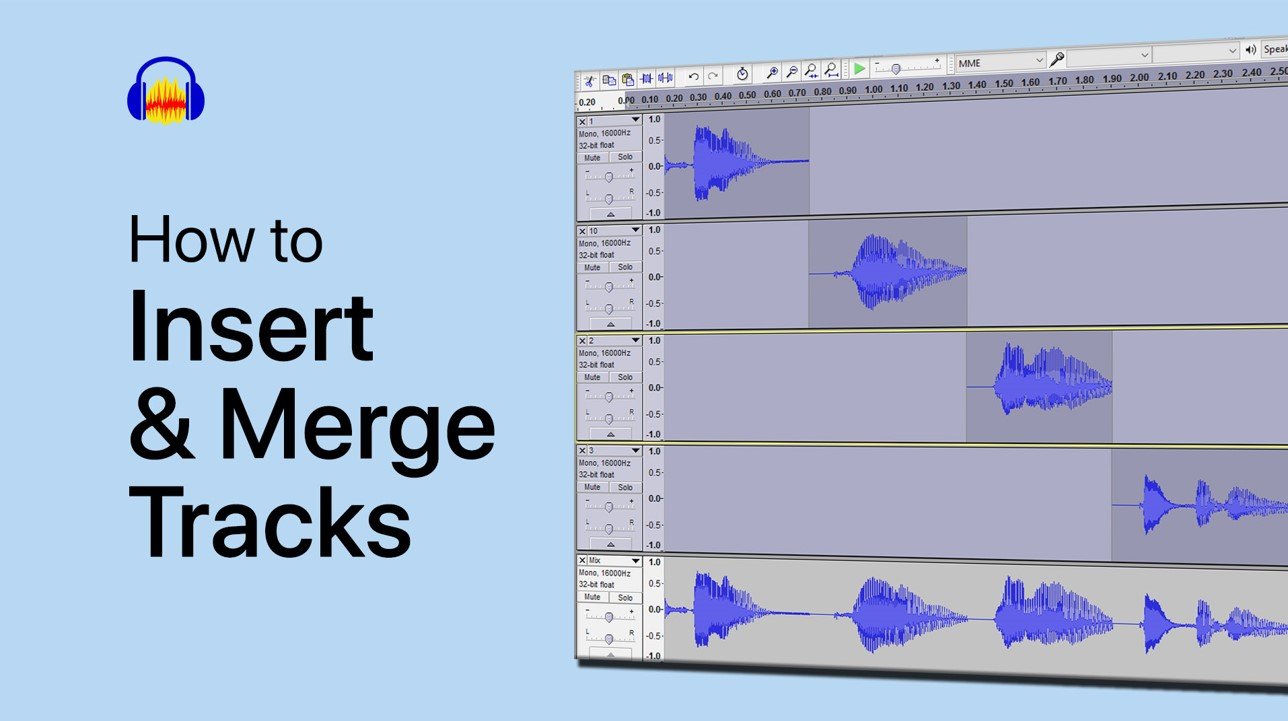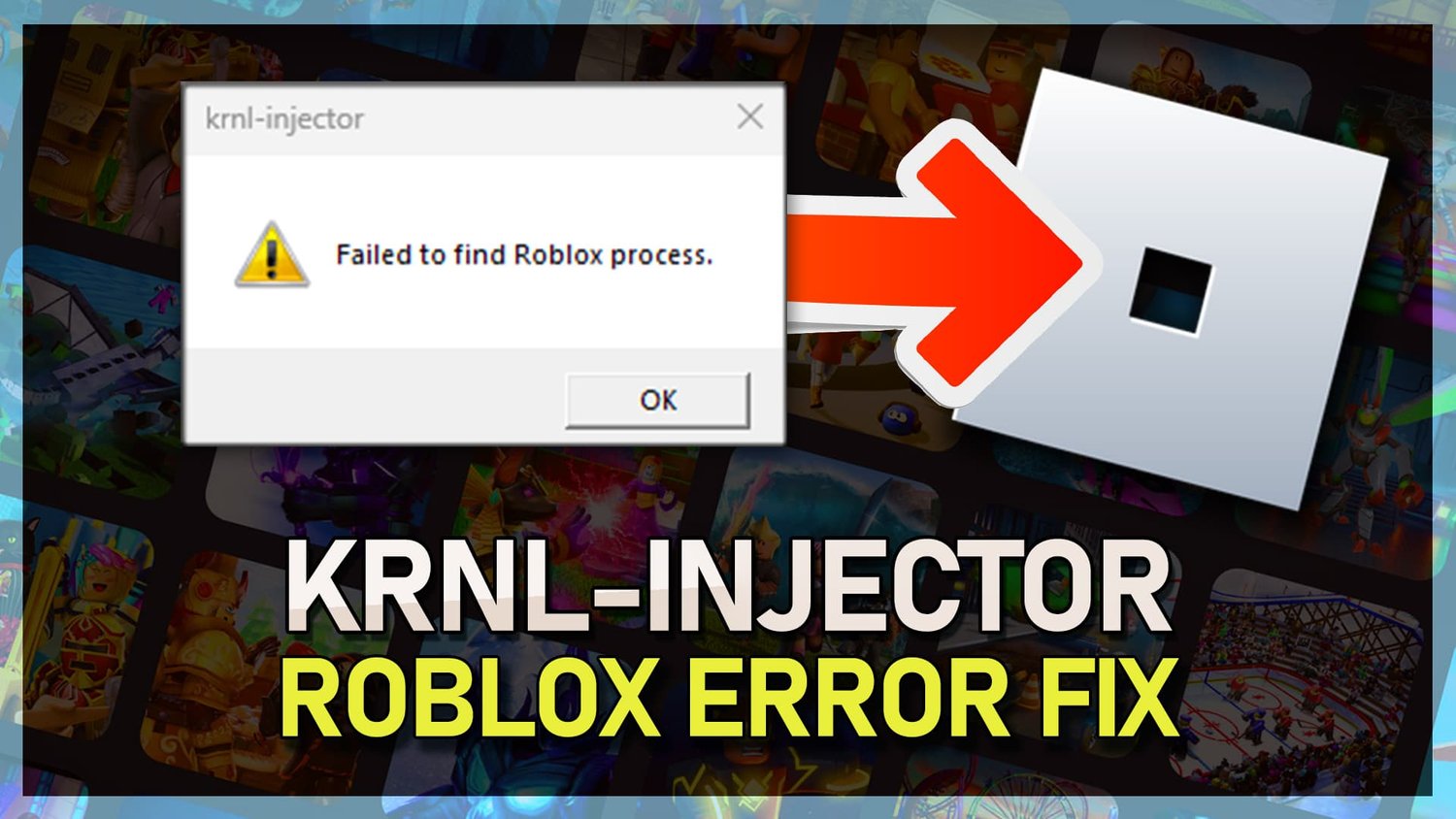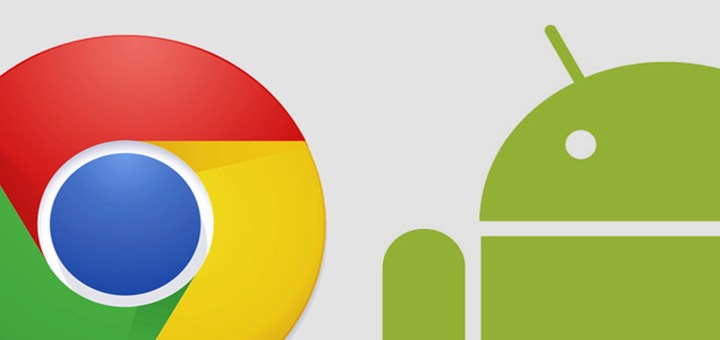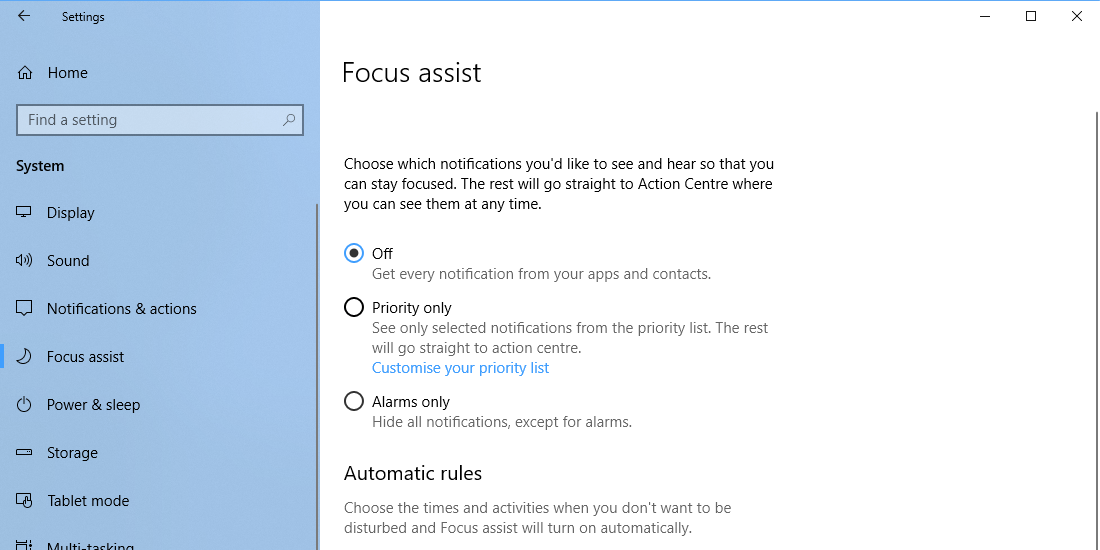慢速MAC创业公司可能会令人难以置信的令人沮丧,但好消息是几乎总是有解决方案。该问题可能是老化硬件,过多的启动项目,恶意软件或其他因素。
您是否曾经坐在Mac前面,等待它启动,但是会议记录会滴答作响?你并不孤单。
Sandisk的一项研究表明,用户损失了每年五天- 这是130个小时的 - 只是在他们的计算机上等待。对于员工而言,成本更高。罗伯特·哈姆(Robert Half每个工作日22分钟,总计每年的生产率损失多达两周。
也许您的Mac在最近的操作系统升级后或安装了某个应用程序后开始运行速度较慢。或者,经过多年的使用后,您使用良好的Mac变得越来越迟钝。无论哪种方式,您都不必等待一两分钟以上(最多)才能启动Mac。
在过去十年中运行了计算机维修商店后,我看到无数的iMac和MacBook在他们的启动过程中爬行。这些原因范围从失败的存储设备到恶意启动程序。英特尔和硅模型都易于缓慢启动问题。
但是好消息是总是解决方案。
| 原因/原因 | 可能性 | 影响 | 轻松/修复的努力 |
| 失败/旧硬盘或融合驱动器 | 80%(尤其是在较老的Mac上) | 9/10 | 难的 |
| 过多的启动项目 | 80% | 7/10 | 简单的 |
| 磁盘使用过多或分散 | 60% | 5/10 | 简单的 |
| 失败的系统软件或MACOS | 50% | 8/10 | 中等的 |
| 过时的硬件规格 | 40% | 6/10 | 中等的 |
| 连接的外部驱动器 | 40% | 4/10 | 简单的 |
| 恶意软件或广告软件 | 30% | 7/10 | 中等的 |
原因1:失败/旧的HDD或Fusion Drive
- 可能性:80%(尤其是在较老的Mac上)
- 对Mac启动时间的影响:9/10
- 轻松/修复的努力:难的
慢速MAC创业公司最常见的罪魁祸首之一是故障或过时的硬盘驱动器,尤其是在具有传统HDD或融合驱动器的较旧的Mac上。随着时间的流逝,这些驱动器会磨损,从而导致阅读速度较慢和作家速度,零散的文件以及启动时间缓慢。
Fusion Drives将SSD与传统的HDD结合在一起,随着年龄的增长,其性能下降。当您的驱动器开始失败时,这不仅仅是性能问题。它不可避免地会导致完全地驱动器失败,因此丢失了个人数据。
如何识别您的驱动器是否失败
步骤1: 打开磁盘实用程序通过从您的申请菜单。你也可以打命令 +空间并在那里搜索它。
MacOS磁盘实用程序
步骤2:从侧边栏中选择您的启动磁盘。然后单击急救。从这里,您可以运行检查以检测任何错误或故障迹象。

MacOS急救
如果诊断揭示问题或MAC硬盘驱动器已有五年以上,则应考虑使用更快的SSD代替它。 SSD的读取速度明显更好,并且将大大改善启动时间。
在许多情况下,更换硬盘驱动器需要在计算机上进行技术工作,因此,如果您不满意更换内部组件,最好将其带给专业人士。
原因2:过度启动项目
- 可能性:80%
- 对Mac启动时间的影响:7/10
- 轻松/修复的努力:简单的
过多的启动项目是Mac启动时间慢的常见原因。即使您没有积极使用它们,每个应用程序或服务都会在启动上启动系统资源。
随着时间的流逝,随着更多应用程序添加到启动列表中,您的Mac将需要更长的启动。删除这些启动项目可以释放有价值的磁盘空间并急剧加快速度。
如何修复它
步骤1:打开你的系统设置(或者系统首选项在较早的MacOS版本上)。导航到一般的>登录项目。
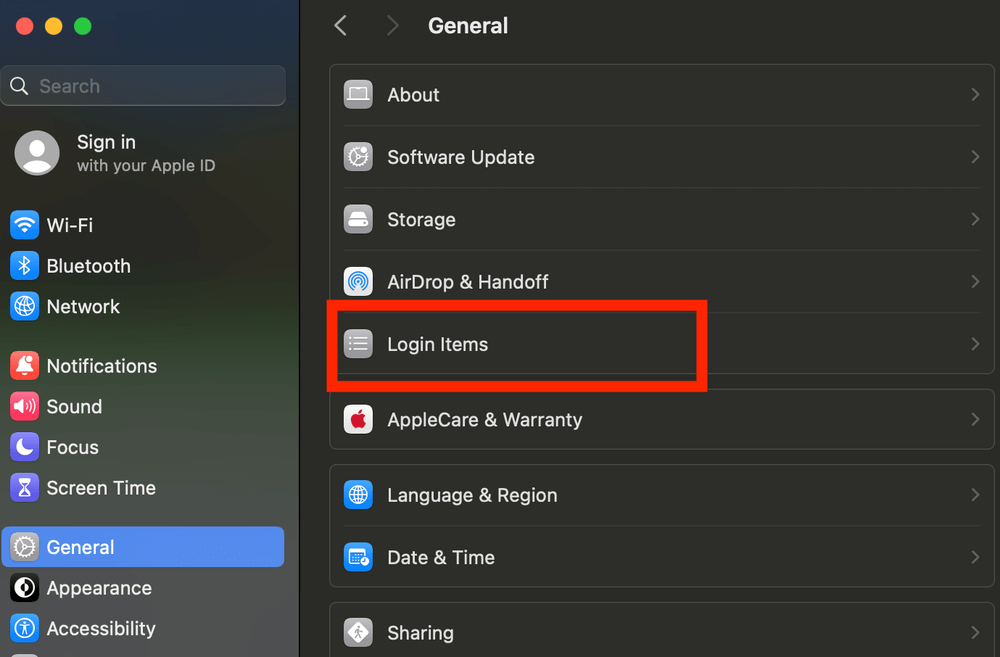
MacOS登录项目
步骤2:从这里,您可以从启动列表中删除项目。单击负按钮从列表中删除它们。您还可以禁用在后台运行的应用程序。
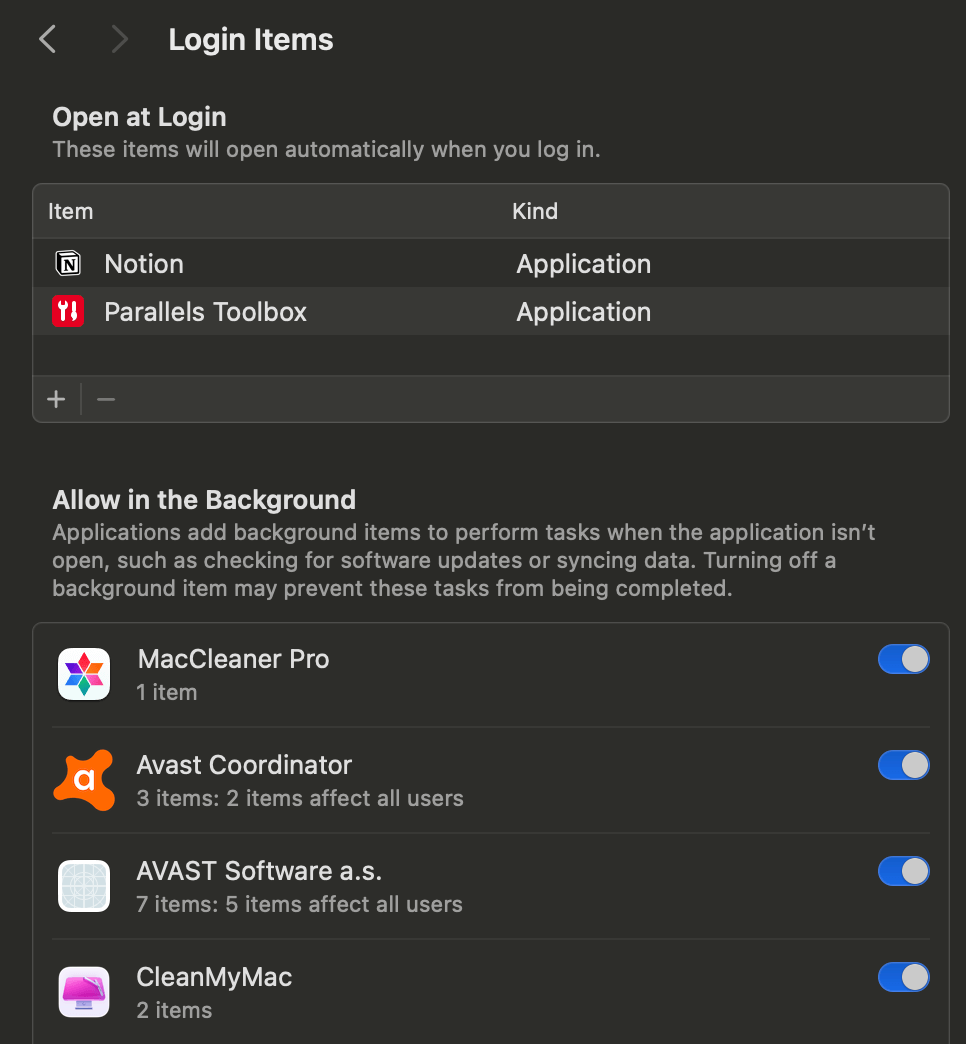
删除MAC登录项目
原因3:大磁盘用法或分散
- 可能性:60%
- 对Mac启动时间的影响:5/10
- 轻松/修复的努力:简单的
随着时间的流逝,您的Mac的磁盘可能会被大文件,未使用的应用程序和分散的数据杂乱无章。与较旧的操作系统相比,MACOS在最大程度地减少碎片化方面做得不错,但过多的磁盘使用仍然会通过使您的驱动器超重而影响启动时间。
一个几乎完整的磁盘会减慢文件索引,缓存和其他对于平滑启动所必需的过程。检查磁盘使用情况将确保更好的整体性能。
如何对其进行故障排除
步骤1:单击屏幕左上角的Apple菜单,然后选择关于这个Mac。
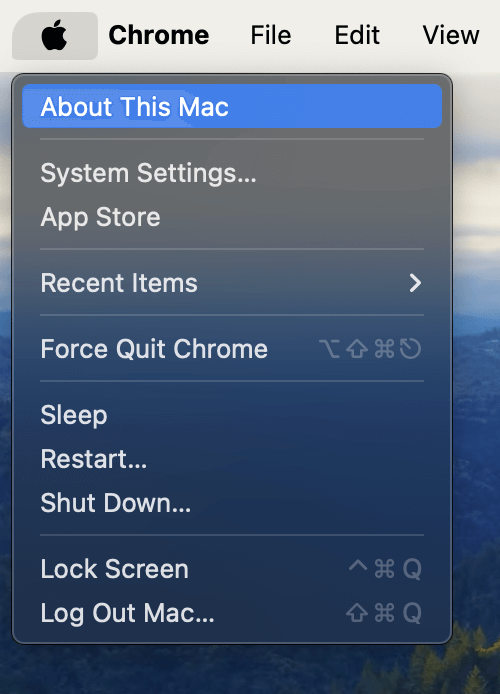
关于此Mac的macos
步骤2:对于较旧的操作系统版本,请转到贮存标签以查看磁盘使用情况的故障。对于较新的系统,单击更多信息然后向下滚动到分解磁盘使用情况的部分。
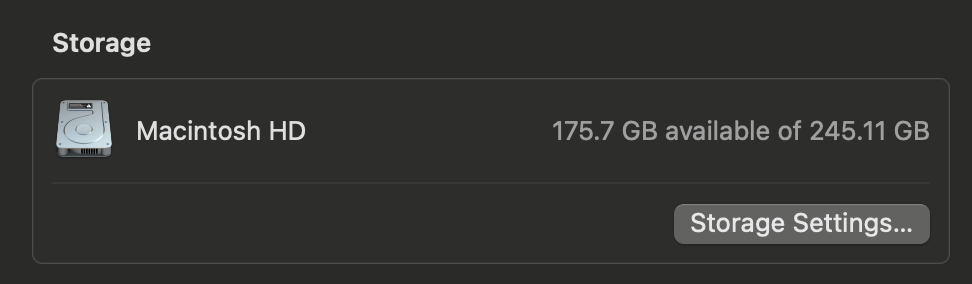
MACOS存储设置
如果您看到自己的空间不足,请浏览文件以删除您不需要的任何东西复制文件,或您不再使用的任何应用程序。
为了更快地释放存储空间,清洁工提供了一个可靠的解决方案。您可以快速找出消耗计算机上的空间,并使用Rewutter工具将其删除。
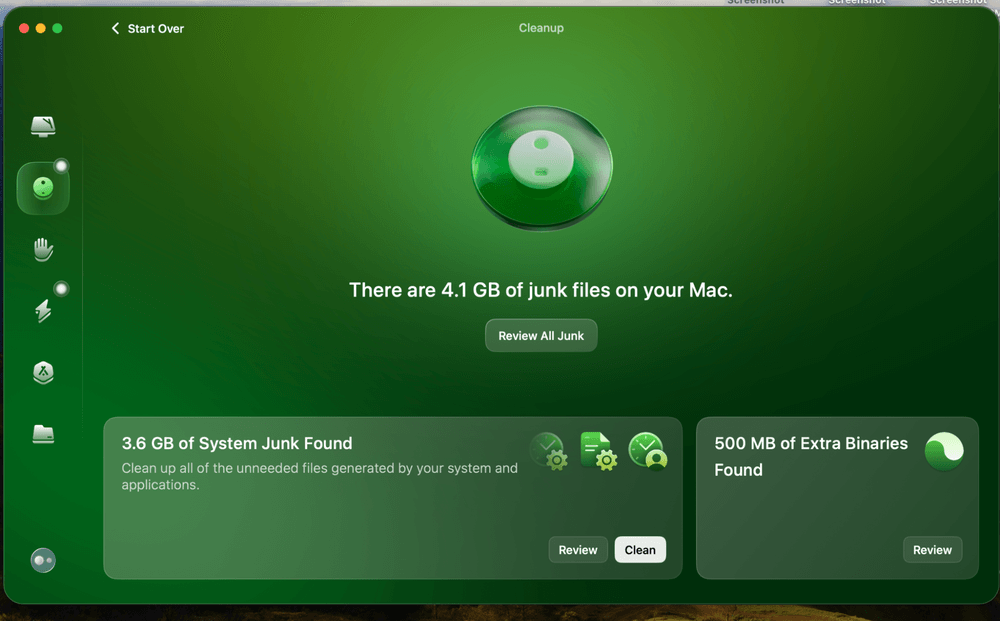
清洁型清洁功能
了解有关该应用如何帮助您从详细的启动时间加快Mac的启动时间的更多信息Cleanmymac评论。
原因4:失败的系统软件或MACOS
- 可能性:50%
- 对Mac启动时间的影响:8/10
- 轻松/修复的努力:中等的
损坏的系统文件或过时的MACO当然可以减慢Mac的启动过程。诸如不完整的更新,错误或故障系统组件之类的问题可能会破坏MACOS初始化和导致延迟的方式。
保持MACOS和系统软件的健康状况和最新状态将确保更快,更顺畅的引导体验。
如何对其进行故障排除
步骤1:首先要尝试检查更新。打开系统设置或者系统首选项(用于较旧的MacOS版本)。
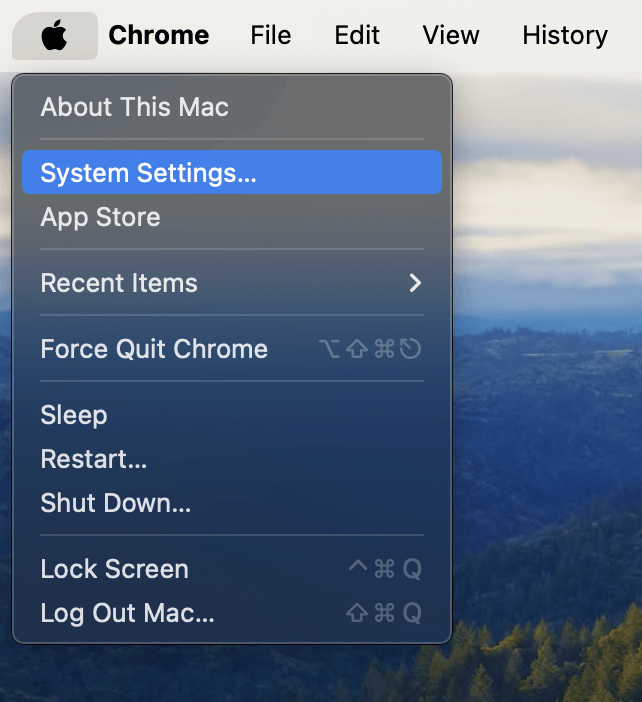
MacOS系统设置
步骤2:转到一般的>软件更新并检查更新。
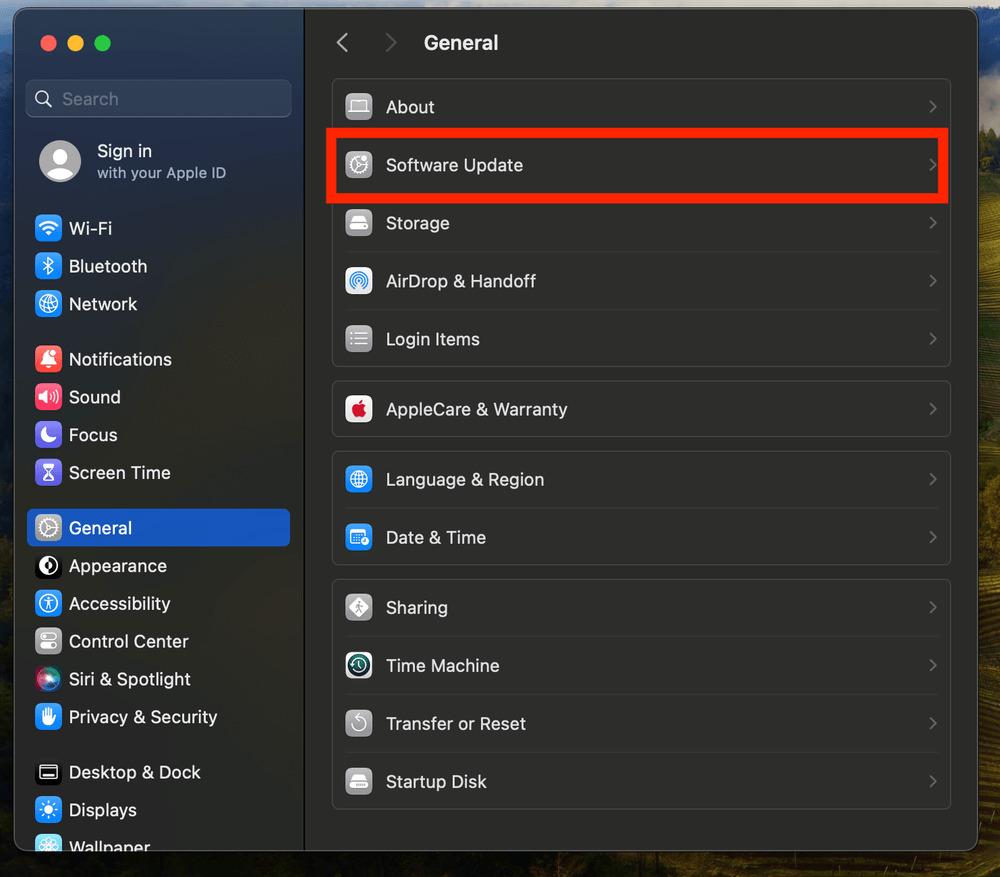
MacOS软件更新
如果您的系统仍处于故障状态,即使有最新的更新,您也可能必须重新安装操作系统或执行恢复。如果您决定这样做,请确保首先备份所有个人数据。
- 重新启动计算机并持有命令 + R启动到MacOS恢复。
- 选择重新安装MacOS,然后按照屏幕上的提示。
这可能是一个令人生畏的过程,尤其是如果您不想备份所有文件并重新加载所有应用程序时。在这种情况下,您可以使用MAC清洁软件例如清洁工尝试修复系统。
尽管它无法修复损坏的操作系统,但您可以通过运行维护脚本并使Mac摆脱混乱,将其用作预防措施。
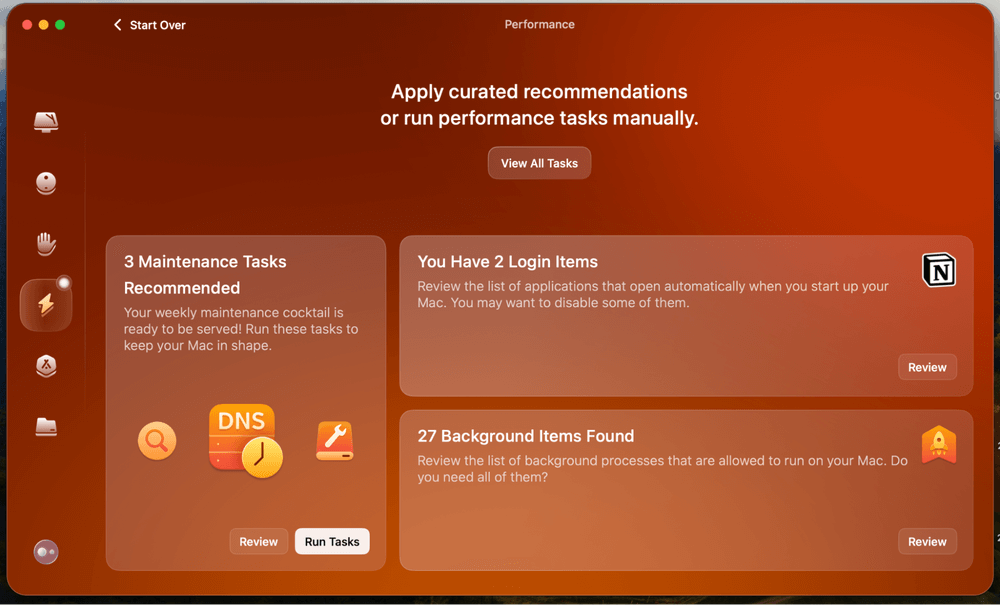
CleanMymac性能模块
原因5:过时的硬件规格
- 可能性:40%
- 对Mac启动时间的影响:6/10
- 轻松/修复的努力:中等的
随着Mac的年龄,他们的硬件可能难以跟上现代软件要求。较旧的处理器,有限的RAM或较慢的硬盘驱动器(尤其是基于Intel的IMAC或MACBOOK)都可以贡献更长的启动时间。
尽管MacOS的设计效率尽可能高效,但针对最近的硬件进行了优化,这意味着较旧的Mac可能会感到迟钝。好消息?仍然有一些方法可以延长Mac的寿命并提高启动性能。
如何识别它
单击屏幕左上角的Apple菜单,然后选择关于这个Mac。查看处理器,RAM和存储类型。
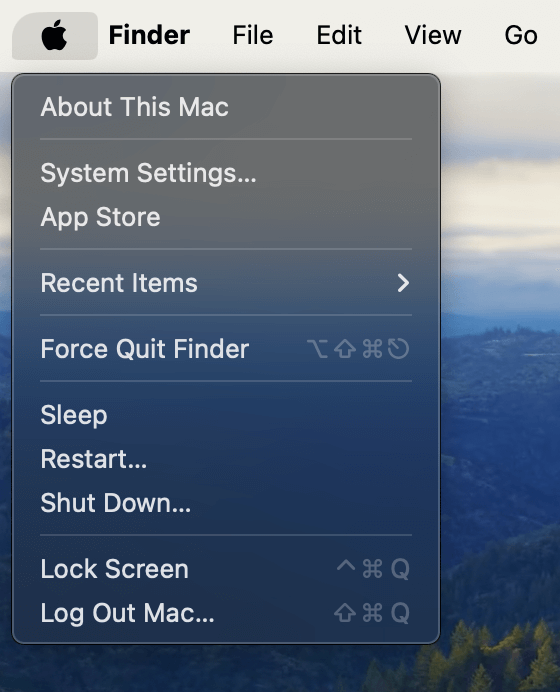
关于此Mac的macos
在许多较旧的Mac(2015年前)中,您可以升级存储和RAM。但是,这要求打开机器并执行硬件升级。因此,如果您不满意自己进行升级,请找到专业人士来做。
原因6:连接的外部驱动器
- 可能性:40%
- 对Mac启动时间的影响:4/10
- 轻松/修复的努力:简单的
在启动过程中连接外部驱动器似乎无害,但它们可以减慢过程。当您的Mac启动时,它会扫描所有连接的驱动器以准备使用它们以供使用,这可以为启动序列增加时间。在较旧的机器上,这可能需要更长的时间。
如何修复它
这是所有人最简单的解决方案。在打开Mac之前,请确保所有外部驱动器,USB磁盘和存储设备被插头。如果启动速度显着提高,您就会知道您已经找到了问题。
原因7:恶意软件或广告软件
- 可能性:30%
- 对Mac启动时间的影响:7/10
- 轻松/修复的努力:中等的
尽管MAC以更好的安全性而闻名,但它们不能免疫恶意软件或广告软件。恶意程序通常在后台运行并消耗宝贵的资源。很多时候,他们甚至将自己加入了启动过程。这不仅导致启动时间较慢,而且还会危害您的Mac的安全性。
如何识别它
步骤1: 打开活动监视器。通过命令 +空间或将其定位在您的申请文件夹。
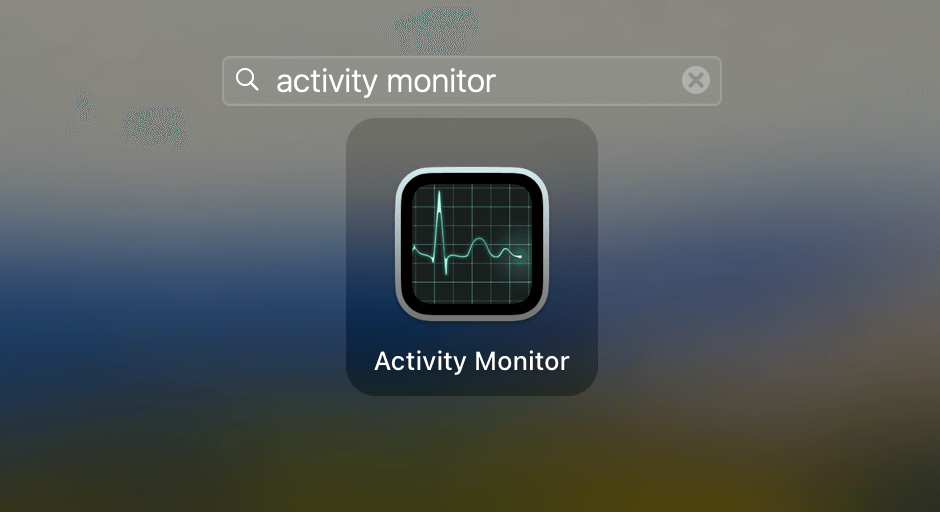
MACOS活动监视器
步骤2:检查消耗大量内存或CPU的未知过程。
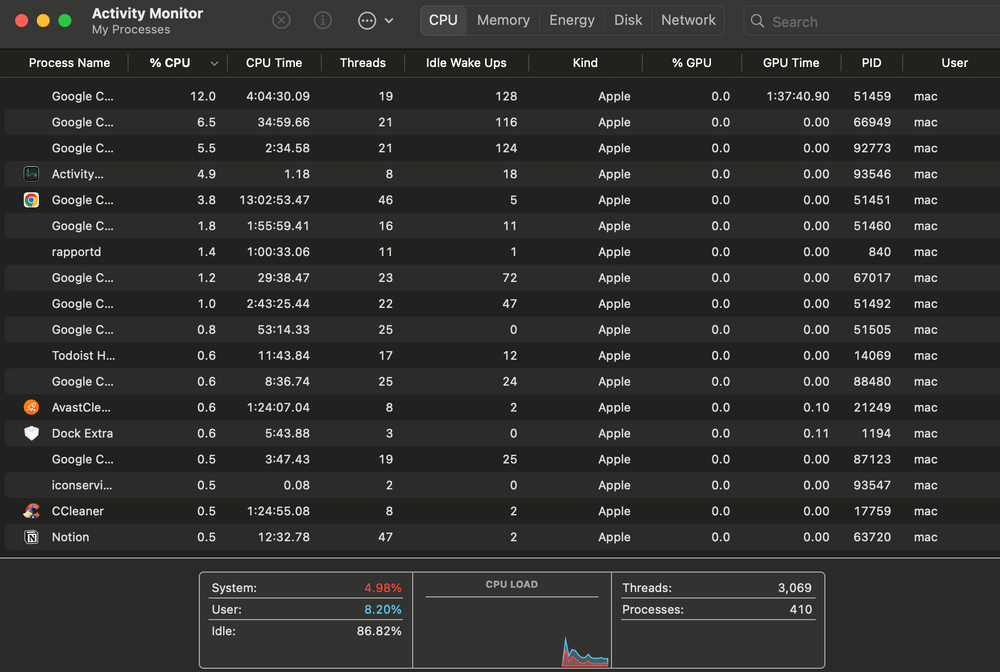
MACOS活动监视器分析
如果您不确定自己在看什么,最好使用第三方工具为您做到这一点。清洁工就是这样一个可以使恶意软件工作的程序。
如果您有CleanMymac,只需打开应用程序,然后从左侧栏中选择“删除恶意软件”模块即可。
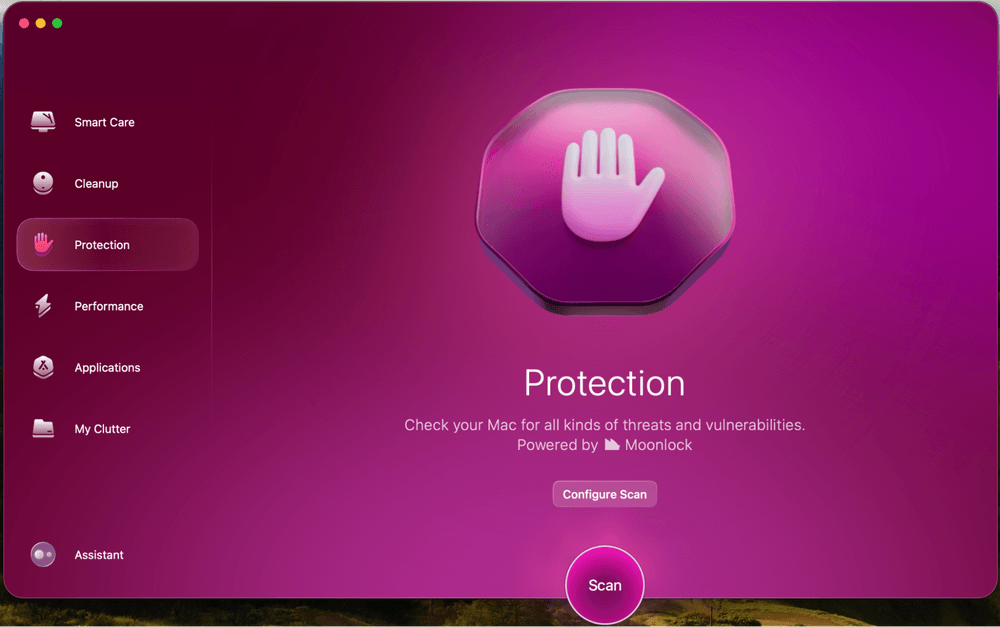
清洁型保护模块
最终提示
慢速MAC创业公司可能会令人难以置信的令人沮丧,但好消息是几乎总是有解决方案。如果我经过多年对慢速MAC进行故障排除,我学到了一件事,那就是很小的习惯,例如管理您的启动物品和练习正确的关闭,对长期绩效产生了很大的影响。
另外,在启动应用程序方面,更少的是更多。您可能没有意识到在启动时自动启动多少不必要的程序。定期审查和禁用您不需要的东西可以从启动时间刮掉几分钟。
如果您有较旧的Mac,则应管理您的期望。软件调整有帮助,老化硬件具有限制。如果您的启动时间难以忍受,则升级到SSD,甚至切换到Apple Silicon Mac可能是最好的举动。